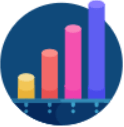WEB Терминал в Тинькофф Инвестициях
Торговый web-терминал позволяет проводить сделки на бирже, видеть всю информацию о торгах и обновления маркет-даты в потоковом режиме. И все это одновременно на нескольких экранах. Чаще всего для работы с такими сервисами требуется установка программы, регистрация на сайте брокера, выпуск электронной цифровой подписи, плата за пользование и тд.
Но у Тинькофф Инвестиций появился собственный торговый веб-терминал для работы на компьютере. Он не требует скачивания файлов и подходит для ПК и планшетов с любой операционной системой. Сервис доступен клиенту, если хотя бы один его счет подключен к тарифу «Трейдер» или «Премиум». Чтобы начать работу, достаточно авторизоваться на сайте Tinkoff.ru, перейти в раздел «инвестиции» и кликнуть на кнопку «терминал».
Торговать ценными бумагами с ИИС или брокерского счета в нем так же легко, как и в приложении Тинькофф инвестиции. Управлять заявками возможно с любого устройства, к примеру, выставить их в приложении, а отменить — в терминале.
В веб-терминале хранится информация об активах, позициях, сделках, доходности портфеля за весь период работы с Тинькофф Инвестициями, т.е. со дня открытия счета. Сервис предоставляет доступ ко всем необходимым инструментам и внутренней социальной сети «Пульс».
Терминал можно раскрыть одновременно в 6 вкладках внутри одного окна браузера, что позволяет следить сразу за несколькими отраслями.
Сколько стоит
Терминал для работы в сервисе Тинькофф Инвестиции предоставляется абсолютно бесплатно.
Настройки и виджеты
Для удобства работы с терминалом Тинькофф Инвестиции можно отрегулировать его настройки:
- Установить время жизни сессии – по умолчанию он разлогинивается автоматически через 30 минут при отсутствии активности, но этот параметр можно увеличить до 5 часов
- Отключить подтверждение сделок по СМС, но операции на сумму свыше 1 млн руб или 20 тыс долл/евро подтверждать придётся в любом случае
- Включить/отключить отображение чата с техподдержкой (раньше для связи с ней требовалось запустить приложение или зайти в личный кабинет).
Важная часть интерфейса web-терминала — виджеты. Это информационные блоки, которые можно перемещать по экрану. Они отображают конкретные данные, например, виджет «Стакан» показывает котировки, а «Портфель» — приобретённые активы, их количество, стоимость и пр. В приложении Тинькофф Инвестиции для просмотра этой информации нужно переключаться между вкладками, с терминалом работать комфортнее — все выводится на один экран.
Для удобства можно привязать виджет к одному виду активов, и тогда информация в этом блоке будет отображаться только по выбранной бумаге или валюте. Для этого необходимо в верхнем левом углу виджета кликнуть на квадрат и внести настройки. Также возможно привязать сразу все информационные блоки к одной группе активов. Для этого нужно перейти в «Портфель» или «Инструменты», кликнуть правой кнопкой мыши и выбрать «Привязать все виджеты».
Если необходимо следить за несколькими активами одновременно, рекомендуется для каждого открыть дополнительную вкладку, кликнув на плюс вверху, и так же настроить требуемый набор виджетов.
Вкладки можно переименовывать и перемещать.
Рассмотрим некоторые возможности терминала подробнее.
Работа с графиками
Сервис постоянно развивается. Сейчас он позволяет задать временной интервал, линейный или свечной типы графиков. Для их построения в обновлённой версии стали доступны пустые свечи, Хейкен Аши, базовая и обычная линии.

Недавно был добавлен новый график, работающий на движке TradingView. В терминале Тинькофф Инвестиции он имеет такую же функциональность, как и на популярном сервисе. Я конечно ожидал что для клиентов тинькофф будут доступны платные индикаторы, типа индикатора «Объем за сессию», но пока этого не произошло.
Для проведения технического анализа представлены: линейки, более 100 индикаторов динамики активов, простые фигуры для рисования и более сложные инструменты: вилы, шаблоны, комбинации и пр.
На графике отображаются:
- лимитные заявки (там же их можно удалить, нажав на крестик, или скорректировать количество, кликнув на цифру)
- выплаты дивидендов
- операции купли-продажи
- дивидендные отсечки.
Также есть возможность сравнить два актива: нажимаем «сравнить» и выбираем инструмент, который будем сравнивать с основным. Второй отобразится в виде линейного графика, ему можно задать определённый цвет.
Стакан котировок

Вид стакана тоже настраивается, всего есть 4 варианта:
- Классический по центру
- Отображение объёма
- Отображение объёма от min к max
- Спред между ценой bid и ask.
Также можно задать фильтр для отображения конкретных бумаг
Информация о котировках в виджете обновляется так же быстро, как и в сервисах конкурентов.
С последними обновлениями сервиса работать с лимитными заявками стало удобнее — теперь виджеты «Стакан» и «Заявки» синхронизированы между собой: достаточно кликнуть в стакане на подходящую цену в колонке бид или аск, и сразу же откроется вкладка лимитной заявки. Далее останется внести только нужное количество лотов.
Работа с заявками

Вся работа завязана на три виджета: «Активные заявки», «Заявки» и «Отложенные заявки». Пройдемся по каждому типу отдельно:
Активные заявки
Здесь все достаточно понятно, он показывает общую сводку по всем заявкам, любого типа, которые вы подали брокеру. В том виджете их удобно отслеживать и в случае необходимости отменять.
Заявки

Данный виджет позволяет подать запрос на покупку или продажу на два типа:
Рыночная – когда заявка подается по рынку плюс небольшая дельта, чтоб брокер успел ее выполнить из за волатильности цены.
Лимитная – когда заявка подается по той цене по которой вы хотите купить или продать, и в случае ее достижения она выполняется. Стоит учитывать что в конце торгового дня все неисполненные заявки снимаются и на следующий день не переносятся.
Отложенные заявки

Стоп лост (Stop-loss) – чтоб зафиксировать убытки.
Тейк профит (take profit) чтоб зафиксировать прибыль.
STOP LIMIT – Это новый тип заявок для меня. Давайте будем разбираться вместе, как я понимаю его принцип работы, в поле цена вы выставляете цены ща какую хотите купить или продать актив, а в стоп цена, стоимость по которой вы хотите чтоб заявка перешла в лимитную на покупку или продажу.
Это конечно не Трейлинг стоп () которые просили многие активные трейдеры, но уже большой шаг в этом направлении на мой взгляд.
Свой портфель

В портфеле отображены все активы: акции, облигации, валюта, ETF — они распределены по блокам.
В этом виджете можно:
- посмотреть стоимость позиций
- средние цены лотов
- количество заблокированных для исполнения заявок денег и бумаг
- продать активы
Ценные бумаги можно отсортировать по стоимости, доходности и дате выплаты дивидендов.
Все параметры оценки портфеля есть в настройках, чтобы их выбрать и применить, следует кликнуть на значок шестеренки.
Сторонние терминалы quik и MetaTrader в Тинькофф
Ранее можно было работать с брокерским счётом от Тинькофф Инвестиции через торговый терминал Quik, для этого требовалось скачать его на ПК. Но в связи с выходом собственной веб-версии на Tinkoff.ru работа с этим сервисом больше не поддерживается.
Как работать в терминале Тинькофф Инвестиций
Терминал Тинькофф Инвестиций теперь доступен клиентам на трех тарифах: «Инвестор», «Трейдер» и «Премиум».
Терминал подойдет вам, если:
вы привыкли торговать с компьютера, а не в мобильном приложении;
вам важно видеть свечи, стаканы, инструменты теханализа.
Рассказываем, какие в нем есть полезные виджеты и как в нем работать. Мы описали не все виджеты, а только часть. Про остальные можно прочитать в мануале во вкладке «Справка» в самом терминале.
Терминал не нужно устанавливать к себе на компьютер и дополнительно регистрировать у брокера. Работать в нем можно с любого компьютера или планшета и на любой операционной системе: он находится в личном кабинете на сайте Tinkoff.ru.
Терминал состоит из 13 виджетов — отдельных блоков, в каждом из которых отображаем конкретную информацию. Например, в виджете «Стакан» — котировки актива, а в «Новостях» — только новости. Все виджеты можно привязать к одной группе, чтобы информация в виджете обновлялась в зависимости от выбранного актива.
Он полностью бесплатный — не нужно платить ни единожды, ни при подключении, ни абонентскую плату. Через терминал можно торговать с брокерского счета или ИИС.
Чтобы в одном окне видеть все: графики, стакан, список бумаг и другие инструменты.
В приложении Тинькофф Инвестиций для этого нужно переключаться между вкладками, а в терминале можно настроить нужные виджеты в одном месте:
Терминал открывается в шести вкладках браузера — например, чтобы смотреть за несколькими отраслями одновременно. Внутри терминала можно открывать множество вкладок, перемещать, переименовывать их и в каждой настраивать свой пул виджетов.
В настройках несколько ползунков. Здесь можно настроить отображение чата — чтобы писать в поддержку из терминала. Раньше для этого надо было выходить в личный кабинет или писать из приложения.
Можно отключить подтверждение сделок по СМС, чтобы не терять время. Подтверждение кодом из СМС нельзя отключить для сделок на сумму более 1 000 000 рублей или 20 000 долларов/евро.
Еще одной полезной функцией является время жизни сессии. Для безопасности данных личный кабинет разлогинивается через десять минут. Если вы намерены работать долго и при этом не сидеть постоянно за компьютером, то можно выставить максимальный параметр — пять часов. Он продлевает время работы личного кабинета.
Не оставляйте личный кабинет в открытом виде — чтобы никто не смог завладеть вашими данными, особенно если вы работаете не из дома.
Изначально график показывал лишь базовый набор инструментов: котировки, линейное и свечное отображение графика и время. Так как через нас торгуют не только долгосрочные инвесторы и сторонники фундаментального анализа, мы добавили линейку и первые индикаторы для технического анализа:
В этом виджете настраивается список активов и параметры торговой сессии через значок шестеренки. Отсюда же можно выставить лимитную или рыночную заявку через правую кнопку мыши:
В портфеле отображаются все инструменты инвестора: валюта, акции, облигации и ETF — и они разделены по блокам. Через шестеренку можно подобрать параметры, которые нужны для оценки портфеля:
Стакан можно настроить под себя: сделать классическим по центру, компактным или с нарастающим объемом. Еще можно выставлять заявку по интересующей цене из стакана.
Это работает так: вы выбираете цену из колонки Bid или Ask, нажимаете на нее — и сразу же открывается виджет с заявкой:
По умолчанию в виджете первая вкладка лимитная, чтобы осталось подставить нужное количество лотов. Продать и купить актив можно и по рыночной цене — для этого нужно перейти во вторую вкладку с названием «Рыночная».
В виджете «Заявка» видно, сколько можно купить или продать активов с помощью маржинальной торговли.
Пишите в комментариях, как нам сделать терминал еще лучше — команда разработчиков прочитает все идеи.
Оставьте заявку на сайте Tinkoff.ru и инвестируйте вместе с сервисом Тинькофф Инвестиций.
А он также, как и мобильное приложение, отключается в момент сильного взлета/падения акции?
Вы обращались с такой ситуацией в поддержку?
Я обращался, извинились и обещали пофиксить, а вчера опять доллар не смог купить)
Хорошо бы расширить резюме по ошибкам
Шел апрель 2020 года. Приложение всё ещё виснет при больших скачках.
Вчера потерял порядка 150$ из-за того что терминал отказался продавать акцию в момент падения, выдавал ошибку, даже после перезагрузки. В техподдержку обращался уже по похожему поводу. Что мне там на это ответят нового? «Извините, скоро поправим».
Разумеется, и не только я. У вас всегда один и тот же ответ: «технические проблемы», которые возникают в моменты резких взлетов/падений акций.
«»Пишите в комментариях, как нам сделать терминал еще лучше — команда разработчиков прочитает все идеи.»»
Да без проблем. Только вот идею будут вместе с мобильным приложением.
— На графиках точки событий дифференцировать цветом(купля, продажа, дивы)
— Из карточки выполенной заявки, нет возможности сразу перейти к бумаге.
— Зачем добавлять в «избранное» каждую купленную бумагу, это мешает следить за бумагами, которые интересны в перспективе.
— График своей доходности
— Писать комментарии к уведомлениям/бумагам
— В уведомлении указывать стрелку, обозначающую что оно было установлено на рост или падение.
— Масштабирование графиков, если выставлены тейк-профиты/стоп-лоссы иначе их не видно
— возможность просмотреть лотность до открытия биржи
— Графики в горизонтальной ориентации телефона
— Менять порядок купленных бумаг на главном экране.
— Переключение доходности за сегодня и за всё время происходит при тапе по строке, почему бы не сделать так и с выводимой валютой портфеля. Тянешь палец и тапаешь у самого верха экрана, потом тянешься уже к самому низу для выбора. Неудобно.
— Возможность отредактировать предложенный роботом-советником портфель
— Экспорт своих бумаг, для возможности импорта в сторонние сервисы или для аналитики. Хотя бы в ручном режиме. Дайте нам JSON и мы сами сделаем импорт куда хотим.
— Скрытие отмененных заявок во вкладках событий
— Минималистичный вариант, по вертикали слишком много пустого места , особенно на главном экране.
— Единый календарь дивидендов своих бумаг
— Переключение инвестиционного профиля, без опросника
— Возможность продать сразу всё. Можно спрятать в глубинах настроек с подтверждением по смс.
— блокировать выключение экрана
— виджет на экран мобильника
Обращайтесь за идеями, лишь бы сделали и работало , а не как сейчас.
Мы передали коллегам из ответственного подразделения ваши пожелания. И приносим извинения за инциденты — мы стараемся исправить их как можно скорее.
Да они там опухнут делать такие навороты. Такое нужно делать сразу, если позиционируешь себя как профи. А они снова велосипед изобретают
Инструменты для рисования добавьте, хотя бы линии чтобы можно было рисовать
Ага все так здорово, прям великолепно.
Но вот список обращений моих только вчера за вечер..
И такие списки я почти каждый вечер собираю. Отвратительная работа операторов в чате и куча ошибок в терминале и приложении.
5-3170174765842 — некорректное время жизни активной сессии в терминале. Срок решения до 5.11.19 включительно.
5-3172348303814 — компенсация по ранее оставленным обращениям. Срок решения до конца сегодняшнего дня.
5-3172548214990 и 5-3177227097598 — ошибки в приложении Инвестиции. Исправление в ближайших обновлениях.
5-3172992459833 — не двигается график, индикатор MACD не полностью отрисовывается. Решение до 04.11.19 включительно.
5-3172600768999 — проблема со входом в приложение Инвестиции. Срок решения до конца 01.11.19.
5-3177871943937 — обращение на коллег, которые не оставили ваше обращение.
5-3177854167815 — обращение на некомпетентных сотрудников.
5-3167092516775 и 5-3167114298791 — задержка в обновлении last price доходности.
5-3167874625432 — проблемы с аналитикой портфеля.
5-3177434173350 — нестабильная работа сервисов.
5-3174583512539 — некорректные действия сотрудника.
И это я еще не начинал писать полноценный отзыв на этом портале и портале банки.ру
Блог компании Тинькофф Инвестиции | Рассказываем, как работает терминал Тинькофф Инвестиций

Привет! В этом посте мы расскажем, что умеет наш терминал и как в нем торговать.
Зачем нужен терминал Тинькофф
Чтобы в одном окне видеть все: графики, стакан, список бумаг и другие инструменты.
В терминале мы сделали так, чтобы опытные инвесторы увидели знакомые инструменты, для новичков он был интуитивно понятен, а в целом — чтобы был простым в использовании и с полезным набором функций.
Во-первых, терминал находится в личном кабинете — ничего не нужно устанавливать на компьютер и дополнительно регистрировать у брокера. Вы можете торговать с любого компьютера или планшета и на любой операционной системе. Чтобы открыть терминал, зайдите в личный кабинет на Tinkoff.ru по логину и паролю, далее — в раздел «Инвестиции» и выберите вкладку «Терминал». Одновременно терминал можно открыть в шести вкладках браузера — например, чтобы следить за разными отраслями рынка.
Во-вторых, вы можете отслеживать доходность и стоимость актива с момента покупки, а портфель и историю сделок — за весь период. В некоторых терминалах доходность и стоимость актива или портфеля, а также историю сделок можно смотреть только за текущий торговый день. Стоимость портфеля можно привести в долларах или евро — по биржевому ласт-прайсу.
В-третьих, данные по котировкам обновляются так же быстро, как и в других популярных торговых терминалах.
В-четвертых, этот терминал можно сделать лучше: напишите нам, что, на ваш взгляд, нам нужно доработать или добавить, изменить или убрать, чтобы работать было удобнее. Это можно сделать не выходя из терминала или в комментариях к посту, мы передадим команде разработчиков ваши идеи.
Сколько стоит
Терминал Тинькофф Инвестиций бесплатный — не нужно платить ни единожды, ни при подключении, ни абонентскую плату. Через терминал вы можете торговать с брокерского счета и ИИС, если хотя бы на одном из счетов у вас подключен тариф «Трейдер» или «Премиум».
Виджеты
В терминале есть виджеты — это отдельные блоки, в которых мы отображаем конкретную информацию. Например, в виджете «Стакан» отображаем котировки актива, а в «Новостях» — только новости.
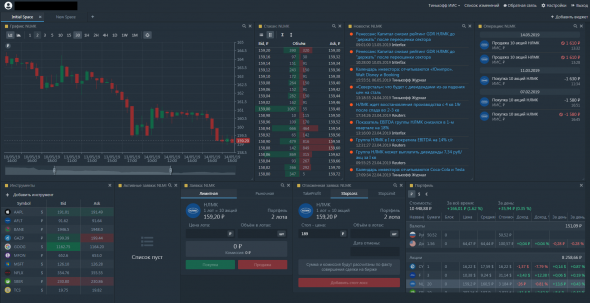
В терминале 9 виджетов. Поставить виджет можно в любом месте экрана:
Чтобы информация в виджете обновлялась в зависимости от выбранного актива, можно привязать виджеты к одной группе. Выбрать группу можно по клику на квадрат в верхнем левом углу виджета.
Чтобы привязать все виджеты к одной группе, в виджетах «Инструменты» или «Портфель» кликните правой кнопкой мыши и нажмите «Привязать все виджеты». У нас на скриншоте все виджеты желтой группы привязаны к акции NLMK.
Если нужно одновременно следить за несколькими активами, откройте вкладки в терминале с помощью плюса вверху и настройте свой набор виджетов в каждой из них. Вкладки можно перемещать и переименовывать.
Инструменты.
В этом виджете можно одновременно отслеживать котировки по нескольким валютам и бумагам.
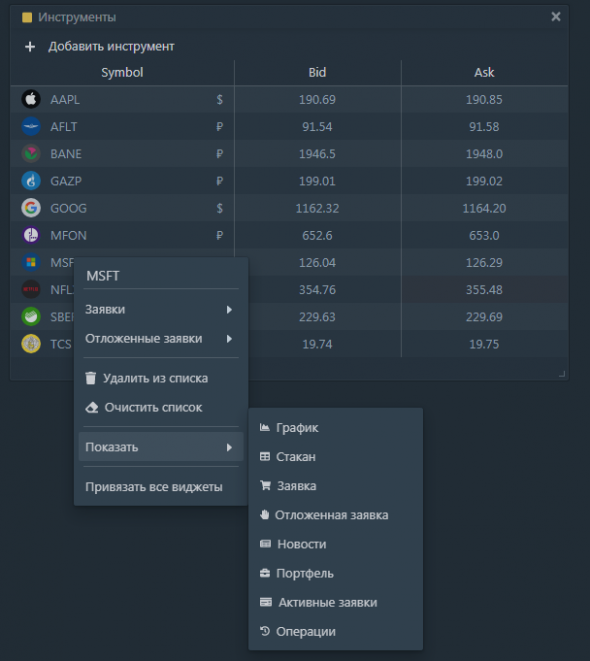
Когда откроете терминал в первый раз, вы увидите в этом виджете список случайных ценных бумаг и валют — добавить новые и удалить ненужные можно правой кнопкой мыши:
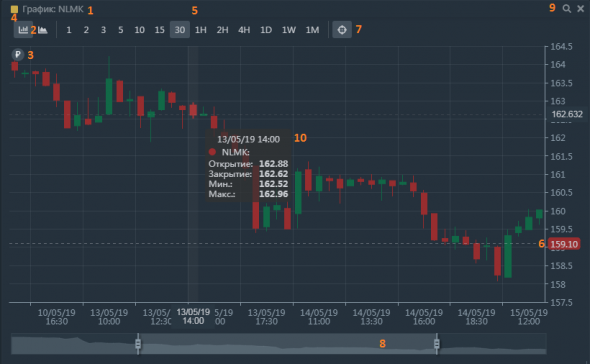
График. Выбирайте линейный или свечной тип графика и временной интервал — его можно регулировать одной кнопкой. На скриншоте:
1 — тикер бумаги;
2 — переключатель между свечным и линейный графиком;
3 — валюта, в которой торгуется бумага;
4 — группа, к которой вы привязали виджет;
5 — временной интервал;
6 — цена последней сделки;
7, 8 — кнопка и панель периода. Вы можете настроить период и передвигать его в пределах графика;
9 — поиск актива;
10 — котировки по активу.
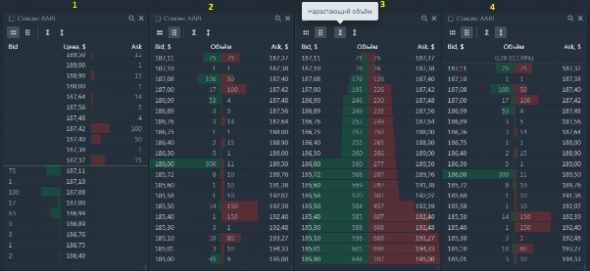
Стакан. В этом виджете можно выбрать один из четырех видов стакана:
1 — классический;
2 — с отображением объема;
3 — с отображением объема бумаг от меньшего к большему;
4 — спред между ценами «бид» и «аск».
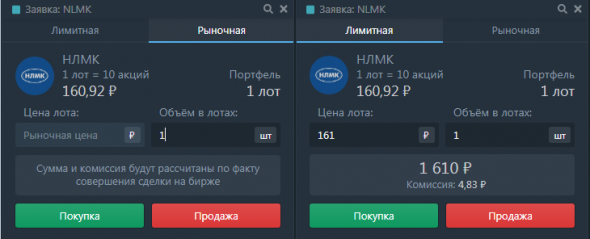
Заявки
В виджете «Заявка» можно выставить рыночную или лимитную заявки:
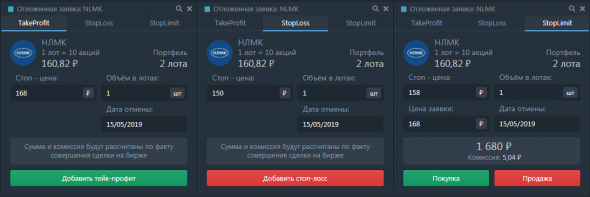
В виджете «Отложенная заявка» можно выставить тейк-профит, стоп-лосс, или стоп-лимит:

В виджете «Активные заявки» можно посмотреть активные заявки по всем бумагам и отменить их:
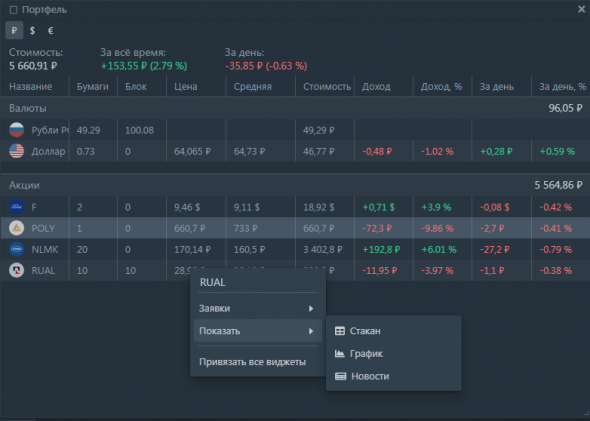
Портфель. Тут можно проверить стоимость позиции, среднюю цену одного лота и информацию о том, сколько денег или бумаг заблокировано в портфеле для исполнения заявок. Продать актив, оставить лимитную заявку, стоп-лосс или тейк-профит тоже можно в этом виджете — для этого нажмите правой кнопкой мыши на актив:
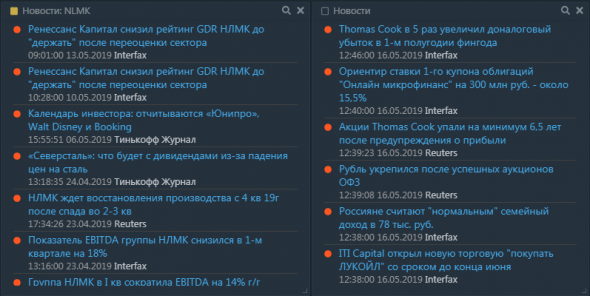
Новости. Можно настроить ленту для отдельной компании — для этого через поиск найдите нужную. Чтобы читать все новости — нажмите на квадрат и выберите Remove:
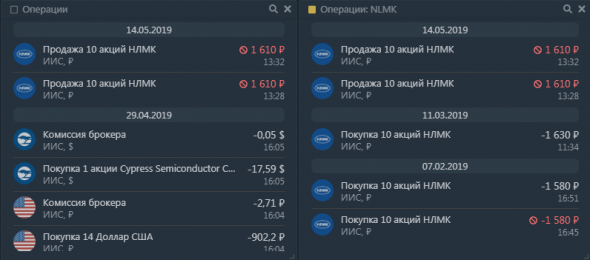
Операции. Все операции по текущему активному счету. Можно настроить по одному активу через поиск:
Что еще можно
В верхней панели терминала можно выбрать счет, с которого хотите торговать, оставить обратную связь, отключить подтверждения по СМС и добавить виджеты.
Выбор счета
Если у вас есть и брокерский счет и ИИС, вы можете переключаться между ними в этом меню:
Список изменений
Пишем, что и когда изменили в терминале:
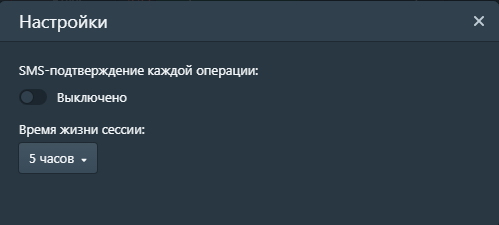
Настройки
Здесь можно отключить подтверждение сделок по СМС. Подтверждение кодом нельзя отключить для вывода денег на карту и сделок размером более 300 000 рублей или 5000 долларов или евро. Еще можно настроить время сессии, чтобы вы не логинились каждый раз, когда не пользуетесь терминалом:
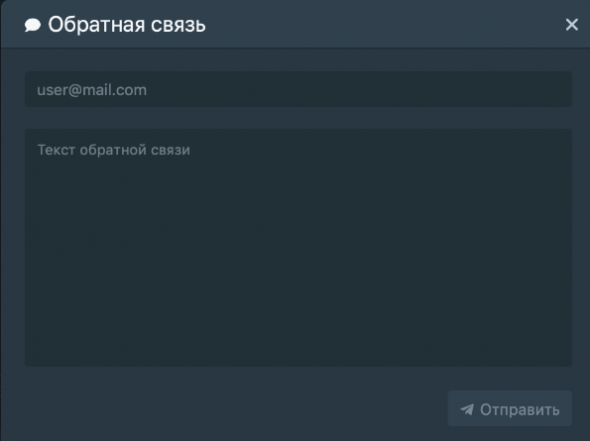
Обратная связь
Присылайте свои вопросы, комментарии и идеи, как мы можем сделать терминал Тинькофф Инвестиций удобнее:
Мы уже работаем над индикаторами, заявками и сделками на графике, параметрами и объемами торгов, объемами торгов на графике и торговлей с плечом, в том числе и торговлей в шорт. Об этом тоже напишем в этом блоге.
Источник https://protinkoff.com/invest/web-terminal
Источник https://vc.ru/tinkoff_invest/89625-kak-rabotat-v-terminale-tinkoff-investiciy
Источник https://smart-lab.ru/company/tinkoff_invest/blog/539776.php